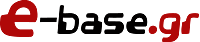Συγχαρητήρια, έχετε ήδη έναν ιστοχώρο βασισμένο στο Joomla! Είτε πρόκειται για ένα μικρό ιστολόγιο ή για ένα on-line κατάστημα, ο ιστοχώρος σας είναι σημαντικός για εσάς. Έχετε αφιερώσει πολλές ώρες στην δημιουργία και την συντήρησή του. Πόσο εξασφαλισμένος είναι, όμως, απέναντι σε ενδεχόμενη απώλεια δεδομένων; Στο παρόν άρθρο θα δούμε πως μπορείτε να χρησιμοποιήσετε την δωρεάν, Ελληνική εφαρμογή λήψης αντιγράφων ασφαλείας Akeeba Backup για να εξασφαλίσετε τον ιστοχώρο σας έναντι κάθε πιθανότητας απώλειας δεδομένων.
Χρειάζομαι αντίγραφα ασφαλείας;
Τα αντίγραφα ασφαλείας αποτελούν ένα «στιγμιότυπο» του ιστοχώρου σας την χρονική στιγμή που ελήφθησαν. Μπορείτε να τα χρησιμοποιήσετε για να επαναφέρετε τον ιστοχώρο σας σε αυτή την πρότερη κατάσταση οποτεδήποτε θέλετε. Αυτό είναι ιδιαίτερα χρήσιμο σε περίπτωση που κάτι πάει στραβά με τον ιστοχώρο σας.
Τα προβλήματα του ιστοχώρου μπορεί να οφείλονται είτε σε ακούσιες είτε σε εκούσιες ενέργειες. Για παράδειγμα, η διαγραφή του λάθους άρθρου ή μια αστοχία υλικού στον διακομιστή είναι ακούσια ενέργεια. Η επίθεση από κακόβουλους χρήστες (χάκερ) είναι εκούσια ενέργεια. Σε κάθε περίπτωση η ύπαρξη αντιγράφων ασφαλείας είναι η μόνη και τελευταία σωτηρία του ιστοχώρου μας.
Συνήθως οι πάροχοι φιλοξενίας προσφέρουν ένα βασικό επίπεδο λήψης αντιγράφων ασφαλείας π.χ. μια φορά την ημέρα, με διατήρηση δεδομένων για λίγες ημέρες. Το πρακτικό πρόβλημα είναι πως δεν ξέρετε αν έχει όντως ληφθεί κάποιο αντίγραφο, δεν είναι πάντα σαφές αν υπάρχει δυνατότητα επαναφοράς δεδομένων στην βάση δεδομένων (εκεί που βρίκεται όλο το περιεχόμενό σας) και το χρονικό διάστημα διατήρησης των αντιγράφων δεν είναι υπό τον έλεγχό σας. Είναι καλύτερο από το τίποτα αλλά σε περίπτωση που κάτι έχει πάει πολύ στραβά, π.χ. «χτύπησε» ο δίσκος του διακομιστή, δεν έχετε δυνατότητα επαναφοράς.
Για αυτούς κυρίως τους λόγους ναι, χρειάζεστε αντίγραφα ασφαλείας τα οποία λαμβάνονται συχνά, αυτόματα και διατηρούνται εκτός του ιστοχώρου.
Πρώτη επαφή με το Akeeba Backup
Το Akeeba Backup είναι ένα δωρεάν (και Ελληνικό) λογισμικό λήψης αντιγράφων ασφαλείας ιστοχώρων βασισμένων στο Joomla. Δεν κάνει την λήψη και επαναφορά αντιγράφων ασφαλείας δυνατή, απλά την κάνει πιο εύκολη. Το αντίγραφο ασφαλείας που λαμβάνετε περιέχει το πρόγραμμα επαναφοράς, τα αρχεία του ιστοχώρου σας και το αντίγραφο της βάσης δεδομένων σας, όλα σε ένα. Μπορείτε να το επαναφέρετε στον ίδιο ή σε διαφορετικό διακομιστή. Δηλαδή είναι ταυτόχρονα λύση για αντίγραφα ασφαλείας, κλωνοποίηση ιστοχώρου π.χ για να δουλέψετε πάνω του τοπικά και λύση για μεταφορά ιστοχώρων μεταξύ διακομιστών.
Εγκατάσταση
Μπορείτε να το εγκαταστήσετε μέσα από το Joomla. Πηγαίνετε στο μενού Επεκτάσεις, Διαχείριση Επεκτάσεων και ανοίξτε την καρτέλα Εγκατάσταση από το Web. Επιλέξτε το Akeeba Backup από αυτή την οθόνη και κάντε κλικ στο πράσινο κουμπί Install. Στην συνέχεια κάντε κλικ στο μπλε κουμπί Εγκατάσταση.
Αν δεν βλέπετε την καρτέλα αυτή ή δεν λειτουργεί η εγκατάσταση μέσω web, μπορείτε να κατεβάσετε το πακέτο εγκατάστασης από τον ιστοχώρο του κατασκευαστή. Μην ανοίξετε το ZIP αρχείο ακόμη. Πηγαίνετε στην διαχείριση του ιστοχώρου σας, Επεκτάσεις, Διαχείριση Επεκτάσεων και ανοίξτε την καρτέλα Μεταφόρτωση Αρχείου Πακέτου. Σύρτε το αρχείο ZIP στην περιοχή «Drag and drop file here to upload» ή κάντε κλικ στο πράσινο κουμπί για να εντοπίσετε το αρχείο χειροκίνητα. Αν έχετε κάποιο πρόβλημα κατά την εγκατάσταση, το Akeeba Backup έρχεται με εκτενείς οδηγίες αντιμετώπισης προβλημάτων εγκατάστασης (στα Αγγλικά). Ό,τι κι αν φταίει, έχει την λύση του εκεί μέσα.
Εγκατάσταση Ελληνικής γλώσσας
Όπως οι περισσότερες εφαρμογές για το Joomla, έτσι και το Akeeba Backup διανέμεται με την διεπαφή χρήστη μόνο στα Αγγλικά. Επειδή όμως φτιάχνεται από Έλληνες προγραμματιστές υπάρχει διαθέσιμη πλήρης και ακριβής Ελληνική μετάφραση. Μπορείτε να μεταφορτώσετε την Ελληνική μετάφραση από τον ιστοχώρο μεταφράσεων του κατασκευαστή. Είναι ένα αρχείο ZIP. Εγκαταστήστε το σαν οποιαδήποτε άλλη επέκταση του Joomla από την καρτέλα Μεταφόρτωση Αρχείου Πακέτου όπως περιγράφηκε πιο πάνω.
Προσοχή: πρέπει να εγκαταστήσετε και τα δύο πακέτα (εφαρμογή και γλώσσα). Το πακέτο της εφαρμογής δεν περιέχει την γλώσσα και το πακέτο της γλώσσας δεν περιέχει την εφαρμογή.
Αρχική παραμετροποίηση και λήψη του πρώτου αντιγράφου ασφαλείας
Εν πολλοίς, αυτή η διαδικασία είναι αυτοματοποιημένη. Από την διαχείριση του Joomla επιλέξτε το μενού Εφαρμογές, Akeeba Backup. Κάντε κλικ στις Ρυθμίσεις κάτω από την κεφαλίδα Βασικές Λειτουργίες. Στην νέα σελίδα, πάνω στην μπαρα εργαλείων στην κορυφή της σελίδας κάνετε κλικ στο μπλε κουμπί Οδηγός Ρυθμίσεων.
Το Akeeba Backup αυτορυθμίζεται ώστε να λειτουργεί καλύτερα στον διακομιστή σας. Αυτό παίρνει από μισό έως τέσσερα λεπτά.
Στην συνέχεια επιλέξτε Λήψη Αντιγράφου. Κάνετε κλικ στο κομπί Λήψη Αντιγράφου Τώρα και βεβαιωθείτε πως ο υπολογιστής, το tablet ή το κινητό από το οποίο ξεκινήσατε το αντίγραφο ασφαλείας δεν θα μεταβεί σε κατάσταση ύπνου (σβηστή / κλειδωμένη οθόνη) και θα παραμείνει συνδεδεμένο στο Internet. Αυτό ήταν!
Αν κάτι πάει στραβά θα σας δώσει οδηγίες αντιμετώπισης προβλημάτων. Συνήθως είναι ένας σύνδεσμος στην τεκμηρίωση αντιμετώπισης προβλημάτων (στα Αγγλικά). Ακολουθήστε τις οδηγίες. Στις περισσότερες περιπτώσεις αρκεί να αλλάξετε τους χρόνους εκτέλεσης κάτω από την κεφαλίδα Ρύθμιση ακριβείας στην σελίδα Ρύθμιση ή / και το Μέγεθος μέρους για τμηματοποίηση αρχειοθηκών κάτω από την παραμετροποίηση της Μηχανής δημιουργίας αρχειοθηκών στην ίδια σελίδα.
Καλό να γνωρίζετε
Εξορισμού, το Akeeba Backup κρατάει τα τελεταία 3 αντίγραφα ασφαλείας. Λαμβάνοντας ένα νέο αντίγραφο ασφαλείας σβήνεται αυτόματα το παλαιότερο μετά την επιτυχή λήψη του νέου αντίγραφου ασφαλείας. Μπορείτε να αλλάξετε αυτή την συμπεριφορά από την σελίδα Ρύθμιση. Ψάξτε για την κεφαλίδα «Διαχείριση ορίων».
Το Akeeba Backup έχει την δυνατότητα δημιουργίας διαφορετικών προφίλ λήψης αντιγράφων ασφαλείας. Κάθε προφίλ έχει τις δικές του ρυθμίσεις και φίλτρα. Μπορείτε, λοιπόν, να λάβετε αποσπασματικά αντίγραφα ασφαλείας π.χ. ένα καθημερινό αντίγραφο όλου του ιστοχώρου χωρίς τον τεράστιο κατάλογο με τα βίντεο και ένα μηνιαίο αντίγραφο μόνο με τα αρχεία του εν λόγω καταλόγου. Αν έχετε απορίες, το Akeeba Backup έρχεται με εκτενέστατη τεκμηρίωση που καλύπτει σχεδόν τα πάντα. Αν απλώς θέλετε γρήγορες οδηγίες χωρίς πολλά λόγια μπορείτε πάντα να δείτε τα πεντάλεπτα βίντεο οδηγιών. Όλα τα παραπάνω είναι διαθέσιμα στα Αγγλικά.
Λήψη αντιγράφων ασφαλείας και αυτοματοποίηση
Χειροκίνητη λήψη
Είναι καλή πρακτική να λαμβάνετε αντίγραφα ασφαλείας κάθε φορά που ετοιμάζεστε να κάνετε μια σημαντικη αλλαγή στον ιστοχώρο σας. Για παράδειγμα πριν αναβαθμίσετε το Joomla ή κάποια επέκτασή του, πριν αλλάξετε την δομή των μενού κλπ. Σε περίπτωση που κάτι πάει στραβά θα μπορέσετε να επαναφέρετε τον ιστοχώρο σας στην πρότερη μορφή του.
Για την λήψη αντιγράφου ασφαλείας κάντε είσοδο στην διαχείριση του ιστοχώρου σας. Στην συνέχεια επιλέξτε Εφαρμογές, Akeeba Backup. Κάτω από την κεφαλίδα Λήψη αντιγράφου με ένα κλικ θα δείτε ένα ή περισσότερα κουμπιά που αντιστοιχούν στα προφίλ αντιγράφων ασφαλείας. Κάντε κλικ σε ένα από αυτά. Η λήψη αντιγράφου ασφαλείας ξεκινάει αυτόματα.
Αυτόματη λήψη αντιγράφων ασφαλείας
Αν η λήψη αντιγράφων ασφαλείας επαφίεται στην διάθεση του διαχειριστή του ιστοχώρου τότε με μαθηματική ακρίβεια θα καταλήξουμε σε ιστοχώρο με απώλεια δεδομένων και τελευταίο αντίγραφο ασφαλείας πριν δύο με τρία χρόνια. Το μόνο αντίδοτο είναι η αυτοματοποιημένη λήψη αντιγράφων ασφαλείας. Φυσικά και το Akeeba Backup προσφέρει πλείστες επιλογές ως προς αυτό.
Αυτόματη λήψη αντιγράφων κατά την ενημέρωση του Joomla
Η πιο τυπική περίπτωση λήψης αντιγράφου ασφαλείας είναι πριν την ενημέρωση του Joomla σε νεότερη έκδοση. Αν η νέα έκδοση δεν είναι συμβατή με τον διακομιστή ή με εφαρμογές και επεκτάσεις που τρέχουν ήδη στον ιστοχώρο μπορούμε να επαναφέρουμε τον ιστοχώρο στην προηγούμενη κατάσταση.
Το Akeeba Backup εγκαθιστά και ενεργοποιεί αυτόματα το πρόσθετο «Σύστημα - Λήψη Αντιγράφου Ασφαλείας κατά την Ενημέρωση». Στην μπάρα κατάστασης του Joomla, στο κάτω μέρος της σελίδας, θα δείτε την ένδειξη «ΛΑΣκτΕ Ενεργό». Μόλις προσπαθήσετε να κάνετε ενημέρωση του Joomla μέσω της εφαρμογής Ενημέρωση Joomla θα ληφθεί ένα πλήρες αντίγραφο ασφαλείας πρώτα και μετά θα προχωρήσει η εγκατάσταση της νέας έκδοσης. Αν δεν επιθυμείτε αυτή τη λύση κάντε κλικ στην ένδειξη «ΛΑΣκτΕ Ενεργό» για να αλλάξει σε ανενεργό.
Προσοχή! Αυτό το πρόσθετο λειτουργεί μόνο με την εφαρμογή Ενημέρωση Joomla. Αν κάνετε ενημέρωση του Joomla χειροκίνητα, με εργαλείο τρίτου κατασκευαστή ή μέσω του παρόχου φιλοξενίας σας θα πρέπει να λάβετε αντίγραφο ασφαλείας του ιστοχώρου σας χειροκίνητα πριν από την αναβάθμιση του Joomla.
Προγραμματισμός με εργασίες CRON
Σχεδόν όλοι οι διακομιστές έχουν την δυνατότητα εκτέλεσης προγραμματισμένων ενεργειών μέσω της λειτουργίας CRON. Το Akeeba Backup υποστηρίζει αυτή την δυνατότητα. Μέσα από την κεντρική σελίδα του Akeeba Backup κάντε κλικ στο κουμπί «Προγραμματισμός Αυτομάτων Αντιγράφων Ασφαλείας» για να δείτε τις σχετικές οδηγίες.
Χρήση υπηρεσίας τρίτου κατασκευαστή
Αν έχετε πολλούς ιστοχώρους είναι κάπως πολύπλοκο να διαχειρίζεστε τα αντίγραφα ασφαλείας και την αυτοματοποίησή τους χειροκίνητα. Υπάρχουν υπηρεσίες τρίτων κατασκευαστών που λειτουργούν με το Akeeba Backup χάρις στο API που διαθέτει για αυτόν τον σκοπό. Αυτή την στιγμή οι συμβατές υπηρεσίες είναι το Watchful.li και το myJoomla.com.
Για προχωρημένους
Για όσους από εμάς είναι εξοικειωμένοι με την γραμμή εντολών υπάρχει ένα εργαλείο για την χρήση του Akeeba Backup απομακρυσμένα μέσω της γραμμής εντολών. Λέγεται Akeeba Remote CLI και μπορείτε να το κατεβάσετε δωρεάν από τον ιστοχώρο του κατασκευαστή. Χρησιμοποιεί το ίδιο API με τις υπηρεσίες τρίτων κατασκευαστών και μπορεί να λάβει, να διαχειριστεί και να κατεβάσει αντίγραφα ασφαλείας. Υποστηρίζει όλα τα μεγάλα λειτουργικά συστήματα (Windows, Linux, macOS και λοιπά UNIXοειδή).σ
Ασφαλής αποθήκευση
Είναι κακό να έχει κανείς όλα τα αυγά σε ένα καλάθι και αυτό ισχύει ιδιαιτέρως για τα αντίγραφα ασφαλείας. Αν «χτυπήσει» ο δίσκος του διακομιστή, ο πάροχος φιλοξενίας κηρύξει πτώχευση, σας χακάρουν ή γενικά δεν έχετε πρόσβαση στον διακομιστή σας ή/και τα αρχεία σας θέλετε οπωσδήποτε πρόσβαση στα αντίγραφα ασφαλείας σας.
Λήψη στον υπολογιστή σας
Η πιο απλή λύση είναι η μεταφόρτωση των αντιγράφων ασφαλείας από τον διακομιστή σας σε έναν τοπικό υπολογιστή. Μπορείτε να χρησιμοποιήσετε την λειτουργία Διαχείριση Αντιγράφων Ασφαλείας του Akeeba Backup για να τα κατεβάσετε στον υπολογιστή σας. Επειδή όμως μερικοί διακομιστές και φυλλομετρητές μπορεί να συντμήσουν ή να χαλάσουν τα δεδομένα κατά την μεταφόρτωση συνίσταται η χρήση FTP ή SFTP.
Εξορισμού, τα αντίγραφα ασφαλείας βρίσκονται στον φάκελο administrator/components/com_akeeba/backup στον ιστοχώρο σας. Κάθε αντίγραφο ασφαλείας αποτελείται από ένα ή περισσότερα αρχεία με κατάληξη .jpa, .j01, .j02 κοκ. Θέλετε όλα αυτά τα αρχεία. Κατά την επαναφορά θα επιλέξετε μόνο το .jpa αρχέιο αλλά όλα αυτά τα αρχεία πρέπει να είναι παρόντα για επιτυχή επαναφορά: τα αρχεία αποτελούν τμήματα ενός μεγάλου αρχείου. Κατά την επαναφορά «ενώνονται» αυτόματα.
Αποθήκευση στο Google Drive, Dropbox, OneDrive κλπ
Προσοχή: Αυτή η λειτουργία, σε αντίθεση με οτιδήποτε άλλο αναφέρουμε στο παρόν άρθρο, ΔΕΝ είναι δωρεάν. Απαιτείται η χρήση του Akeeba Backup Professional το οποίο είναι διαθέσιμο μόνο στους συνδρομητές του.
Από την αρχική οθόνη του Akeeba Backup επιλέγουμε το προφίλ λήψης αντιγράφων ασφαλείας που επιθυμούμε και στην συνέχεια κάνετε κλικ στις Ρυθμίσεις.
Στην Μηχανή επεξεργασίας δεδομένων επιλέξτε τον πάροχο χώρου αποθήκευσης που επιθυμείτε, π.χ. Αποστολή στο Google Drive για χρήση του Google Drive. Οι παρούσες οδηγίες είναι ταυτόσημες για το Dropbox και το OneDrive επιλέγοντας την αντίστοιχη μηχανή.
Κάνετε κλικ στο κουμπί Παραμετροποίηση δίπλα από την Μηχανή επεξεργασίας δεδομένων. Στην συνέχεια κάνετε κλικ στο κουμπί «Πιστοποίηση – Βήμα 1» για να συνδέσετε το Akeeba Backup με το Google Drive, Dropbox ή OneDrive (κατά περίπτωση).
Οι εξορισμού επιλογές ανεβάζουν τα αντίγραφα ασφαλείας στον αρχικό κατάλογο της υπηρεσίας αποθήκευσης δεδομένων. Μπορείτε να αλλάξετε τον κατάλογο από την ρύθμιση Κατάλογος. Προσοχή, χωρίζουμε τους υποκαταλόγους με κανονική κάθετο π.χ. foo/bar/baz ακόμη κι αν είμαστε στα Windows.
Επαναφορά αντιγράφων ασφαλείας
Σε περίπτωση που κάτι πάει στραβά με τον ιστοχώρο αρκεί να επαναφέρουμε το αντίγραφο ασφαλείας. Με αυτόν τον τρόπο ο ιστοχώρος μας θα βρεθεί στην κατάσταση που ήταν κατά την λήψη του αντιγράφου ασφαλείαςσ.
Αν έχουμε πρόσβαση στην διαχείριση του ιστοχώρου μπορούμε να επαναφέρουμε το αντίγραφο ασφαλείας από το μενού Εφαρμογές, Akeeba Backup. Κάντε κλικ στην Διαχείριση Αντιγράφων Ασφαλείας. Βρείτε το αντίγραφο που θέλετε να επαναφέρετε και βεβαιωθείτε πως η κατάσταση είναι πράσινη (ΟΚ). Αν είναι γκρι κάδος (Ξεπερασμένο, δηλαδή το αρχείο δεν είναι πια στον διακομιστή) διαβάστε την επόμενη παράγραφο. Εφόσον η κατάσταση είναι πράσινη κάντε κλικ στο πλαίσιο ελέγχου τέρμα αριστερά στην γραμμή του αντιγράφου ασφαλείας και κάντε μετά κάνετε κλικ στην Επαναφορά. Κάντε κλικ στην Έναρξη Επαναφοράς.
Αν δεν έχετε πρόσβαση στην διαχείριση ή χρειάστηκε να ανεβάσετε το αρχείο αντιγράφου ασφαλείας με το χέρι χρειάζεστε το Kickstart. Μπορείτε να το κατεβάσετε δωρεάν από τον ιστοχώρο του κατασκευαστή. Ανοίξτε το ZIP και ανεβάστε το kickstart.php στον ιστοχώρο σας. Στην συνέχεια πηγαίνετε στο http://www.example.com/kickstart.php (όπου http://www.example.com είναι η διεύθυνση του site σας) και πατήστε Start.
Και στις δύο περιπτώσεις, μόλις τελειώσει η εξαγωγή του αρχείου μπορείτε να κάνετε κλικ στο κουμπί Run the Installer το οποίο ανοίγει την εφαρμογή επαναφοράς που λέγεται ANGIE. Εδώ απλά πατάτε Επόμενο μέχρι να τελειώσει την επαναφορά. Στο τέλος κλείνετε την καρτέλα με την ANGIE, κάνετε κλικ στο κουμπί Clean Up και είσαστε έτοιμοι. Η όλη διαδικασία παίρνει λιγότερο από ένα πεντάλεπτο. Είναι καλό να δείτε τα βίντεο οδηγιών έστω κι αν δεν μιλάτε επαρκώς Αγγλικά για να έχετε μια ιδέα του τι θα συμβαίνεις την οθόνη σας σε κάθε βήμα.
Επίσης, είναι καλό να δοκιμάσετε την επαναφορά του ιστοχώρου σας (στον ίδιο ή καλύτερα σε άλλο διακομιστή) πριν αντιμετωπίσετε κάποιο πρόβλημα. Αν ξέρετε τι πρόκειται να συμβεί θα έχετε πολύ λιγότερο άγχος όταν βρίσκεστε υπό πίεση να επαναφέρετε τον ιστοχώρο.